在当今社会,手机已经成为人们生活中不可或缺的重要工具,而对于需要使用双卡的用户来说,苹果手机的双卡设置便成为了一个备受关注的话题。如何在iPhone上设置双卡功能,让用户更加方便地管理两张SIM卡的通信需求?本文将为您详细介绍iphone双卡设置的教程,让您轻松掌握这一技巧。愿您在使用苹果手机时,享受到更便捷的通讯体验。
iphone双卡设置教程
具体方法:
1.首先用取卡针取出卡槽,放入SIM卡

2.在第二个号码激活后,为两个号码分别加上标签。如果想后续更改,点击“设置”--“蜂窝移动网络”。然后点击您希望更改标签的号码,再点击“蜂窝移动号码标签”
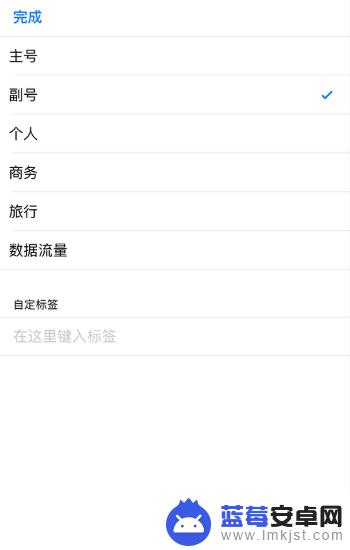
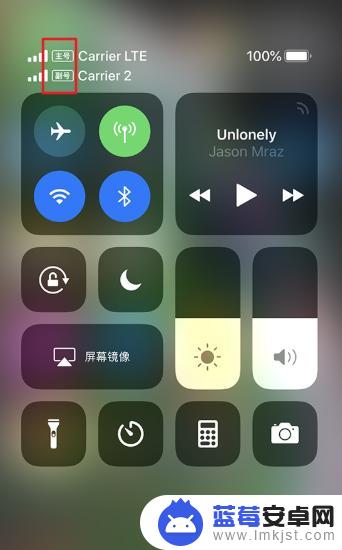
3.将其中一个号码设置为默认号码。
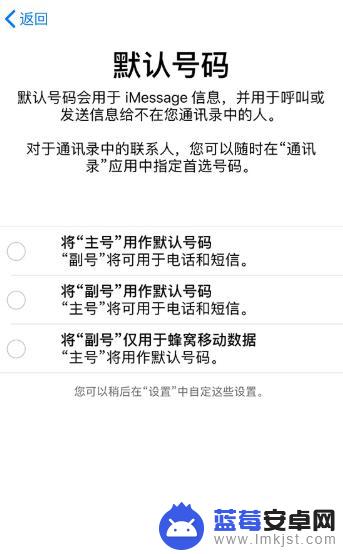
4.在打电话的时,在拨号键盘点击屏幕顶部附近的电话号码标签,再点击希望使用的号码来切换不同的电话号码来拨打电话。
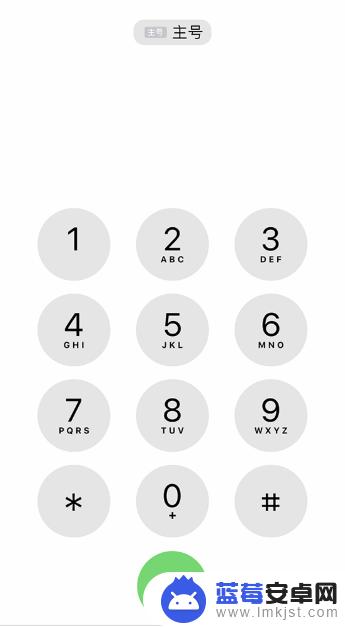
5.关于移动数据的设置,同一时间只能将一个号码用于蜂窝移动数据。点击“设置”---“蜂窝移动网络”,点击“蜂窝移动数据”。选择默认号码
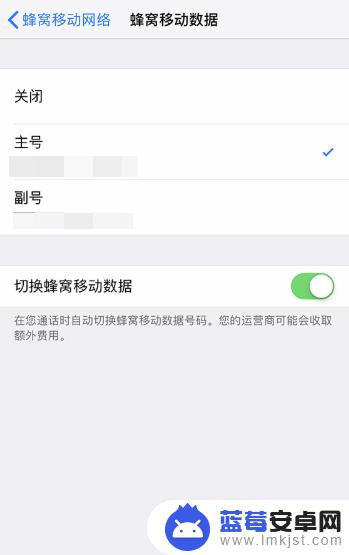
以上就是苹果如何设置手机双卡的全部内容,如果你遇到这种问题,可以尝试按照以上方法解决,希望对大家有所帮助。












